win10无线显示器安装失败怎么回事 win10电脑无线显示器安装失败如何解决
有些小伙伴觉得自己笔记本电脑屏幕有点小,操作起来不方便,就会安装无线显示器来进行操作,然而近日有win10系统用户却遇到了无线显示器安装失败的情况,不知道是怎么回事,可能是网络原因,或者开启了按流量计费的连接选项等,现在就给大家介绍一下win10电脑无线显示器安装失败的解决方法。
具体解决方法如下:
方法一、
1.Windows 10 上的大多数安装都需要有效的互联网连接。在某些情况下,用户在尝试在其 PC 上执行无线显示安装之前忘记连接到 Internet。因此,请确保您已打开互联网连接;
2.如果您已连接到互联网并且这不是无线显示安装失败的原因,您可以尝试本文中的其他方法。
方法二、
1.互联网连接不良可能是导致无线显示安装失败的另一个原因。尝试切换到另一个 Internet 资源并检查安装是否成功。如果是这样,您在 Windows 10 上遇到无线显示安装失败错误的原因是 Internet 连接较弱。
方法三、
1.如果您在网络和 Internet 设置中启用了按流量计费的连接选项,则可能会导致无线显示安装失败错误。计量连接功能用于限制 PC 上的数据使用以节省带宽。无线显示安装可能需要更多数据带宽。因此,您需要确保已禁用计量连接。如果不是,请手动关闭计量连接;
2.点击 [Windows],点击 [设置],点击 [网络和Internet];
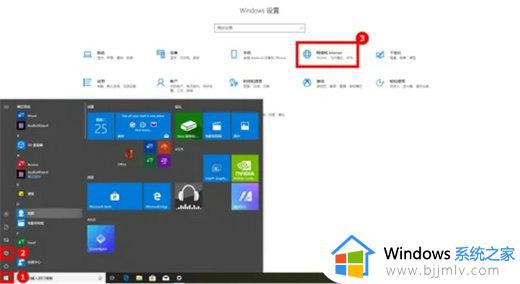
3.点击 [WLAN],点击 [管理已知网络], 点击需要修改网络 [属性];
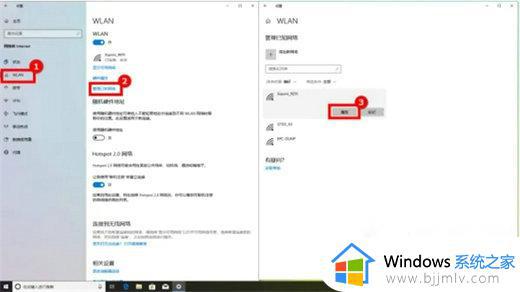
4.将[按流量计费的连接]关闭。

上述给大家介绍的就是win10无线显示器安装失败的详细解决方法,有遇到一样情况的小伙伴们可以尝试上述方法步骤来进行解决吧。
win10无线显示器安装失败怎么回事 win10电脑无线显示器安装失败如何解决相关教程
- win10安装更新失败怎么办 win10更新显示安装失败如何处理
- 英特尔网卡驱动安装失败怎么回事win10 win10英特尔无线网卡安装失败的解决教程
- mac安装win10提示安装失败怎么回事 mac安装windows10失败怎么处理
- win10安装Microsoft.UI.Xaml失败怎么回事 Microsoft.UI.Xaml安装失败如何解决win10
- win10易升安装失败怎么回事 使用win10易升安装失败如何解决
- windows10无法安装更新失败如何解决?win10更新安装失败怎么办
- win10安装驱动失败怎么办 如何解决win10安装驱动失败
- 0x80070002 安装失败win10怎么回事 安装win10报错0x80070002如何解决
- cad2014安装不上怎么回事win10 windows10安装cad2014失败如何解决
- nvidia安装程序失败win10怎么办 win10安装nvidia显卡驱动失败如何解决
- win10如何看是否激活成功?怎么看win10是否激活状态
- win10怎么调语言设置 win10语言设置教程
- win10如何开启数据执行保护模式 win10怎么打开数据执行保护功能
- windows10怎么改文件属性 win10如何修改文件属性
- win10网络适配器驱动未检测到怎么办 win10未检测网络适配器的驱动程序处理方法
- win10的快速启动关闭设置方法 win10系统的快速启动怎么关闭
热门推荐
win10系统教程推荐
- 1 windows10怎么改名字 如何更改Windows10用户名
- 2 win10如何扩大c盘容量 win10怎么扩大c盘空间
- 3 windows10怎么改壁纸 更改win10桌面背景的步骤
- 4 win10显示扬声器未接入设备怎么办 win10电脑显示扬声器未接入处理方法
- 5 win10新建文件夹不见了怎么办 win10系统新建文件夹没有处理方法
- 6 windows10怎么不让电脑锁屏 win10系统如何彻底关掉自动锁屏
- 7 win10无线投屏搜索不到电视怎么办 win10无线投屏搜索不到电视如何处理
- 8 win10怎么备份磁盘的所有东西?win10如何备份磁盘文件数据
- 9 win10怎么把麦克风声音调大 win10如何把麦克风音量调大
- 10 win10看硬盘信息怎么查询 win10在哪里看硬盘信息
win10系统推荐